Wie man umfassende Dateisuchen in Linux durchführt
Angenommen, Sie möchten auf Ihrem Linux-System nach MP3-Dateien (sowie Dateien, die die Zeichenfolge "mp3" in ihrem Namen enthalten) suchen. Was würden Sie tun? Es wäre nicht schwer zu sagen, dass die meisten von Ihnen sich für die gebräuchlichsten Desktop-Suchtechniken entscheiden würden. Zum Beispiel würden Sie im Falle eines Ubuntu-Systems wahrscheinlich eine Suche über Unity Dash durchführen.
Einige Benutzer können sich auch für die Nautilus-Suche entscheiden, dies wäre jedoch keine Suche auf Systemebene, sodass diese Option ausgeschlossen ist. Wenn Sie zur Unity Dash-Methode zurückkehren, werden Sie feststellen, dass die Ergebnisse keine Dateien enthalten, die die Zeichenfolge "mp3" in ihrem Namen enthalten. Dies bedeutet, dass selbst eine Suche durch Unity Dash in diesem Fall nicht zuverlässig ist.
Also, welche anderen Optionen hast du? Versuchen Sie, über die Befehlszeile zu suchen (mit dem Befehl "find"), würden einige sagen. Aber es sei denn, Sie sind ein Befehlszeilenprofi oder zumindest ein täglicher Benutzer einer Befehlszeile, das wäre kein einfacher Weg.
Wenn Sie Probleme haben, die der hier beschriebenen ähnlich sind, und nach einer Lösung suchen, mit der Sie umfangreiche Dateisuchen unter Linux durchführen können, sollten Sie nicht weiter nachdenken, da wir in diesem Artikel einen einfachen Weg beschreiben werden.
Hinweis : Alle in diesem Artikel erwähnten Befehle / Anweisungen wurden unter Ubuntu 14.04 getestet.
Machen Sie Dateisuchvorgänge zu umfassenden Ergebnissen
Dazu müssen Sie eine Anwendung namens ANGRYSearch herunterladen und installieren. Laut dem Entwickler der App: " Jeder scheint verdammt zufrieden mit Suchanfragen zu sein, die langsam sind und die Ergebnisse auffüllen; oder basieren auf CLI, was es schwierig macht, die Ergebnisse bequem zu nutzen; oder sind stark mit einem Dateimanager integriert, was die Suche oft auf "nur zu Hause" beschränkt; oder versuchen, alles mit der Inhaltssuche der Volltextdatei zu sein. "
Mit ANGRYSearch wollte der Entwickler eine Linux-Version von Everything Search Engine erstellen.
Bevor Sie fortfahren und die Anwendung selbst herunterladen / installieren, vergewissern Sie sich, dass Sie zuerst ihre Abhängigkeiten installiert haben. Die App hat ein paar Abhängigkeiten, nämlich python3-pyqt5 und xdg-utils . Ersteres kann mit dem folgenden Befehl installiert werden:
sudo apt installiert python3-pyqt5
Letzteres ist normalerweise bei den meisten Linux-Distributionen standardmäßig verfügbar. Wenn Sie es dennoch aus irgendeinem Grund installieren müssen, können Sie dies mit dem folgenden Befehl tun:
sudo apt-get installieren xdg-utils
Sobald Sie mit dem Abhängigkeitsteil fertig sind, können Sie mit dem Download- und Installationsprozess von ANGRYSearch fortfahren. Der erste Schritt besteht darin, die neueste Version der App herunterzuladen und irgendwo auf Ihrem System zu entpacken. Danach geben Sie das Verzeichnis der App auf einem Kommandozeilen-Terminal ein und führen folgende Befehle aus:
chmod + x install.sh sudo ./install.sh
Das ist es. Nun sollten Sie in der Lage sein, ANGRYSearch von beiden Befehlszeilen aus (mit dem Befehl angrysearch ) auch über Dash zu starten.

Wenn das Tool zum ersten Mal gestartet wird, müssen einige grundlegende Einstellungen vorgenommen werden, bevor es einsatzbereit ist. Ein Bildschirm ähnlich dem folgenden wird angezeigt.

Eine gute Sache, die es wert ist, darauf hinzuweisen, ist, dass der erste Bildschirm selbst einige nützliche Informationen über die Anwendung liefert, wie den Speicherort seiner Konfigurations- und Datenbankdateien sowie einige herausragende Funktionen. Das erste, was Sie hier tun müssen, ist die Schaltfläche "Aktualisieren" zu drücken.
Sobald Sie dies tun, wird ein kleines Fenster gestartet, das Ihnen mitteilt, dass der Vorgang das Crawlen des Dateisystems, das Erstellen einer neuen Datenbank und das Ersetzen der alten Datenbank (falls vorhanden) umfasst. Sie haben auch die Möglichkeit, das Tool anzuweisen, einige Verzeichnisse zu ignorieren, die nicht crawlen und der Datenbank hinzufügen sollen.

Es gibt eine Option, um auch ein Icon-Thema auszuwählen. Sobald Sie fertig sind, klicken Sie auf die Schaltfläche "Aktualisieren".
Nachdem das Tool mit allen Crawl- und Datenbankerstellungsarbeiten fertig ist, wird ein Fenster ähnlich dem folgenden angezeigt, das anzeigt, dass ANGRYSearch jetzt einsatzbereit ist.

Kommen wir nun zu dem Anwendungsfall zurück, den wir am Anfang besprochen haben. Hier ist die Liste der Ergebnisse, die in Unity Dash auf meinem System angezeigt werden.

Und hier ist, was ANGRYSearch gezeigt hat.

Es ist klar, dass ANGRYSearch weitaus umfassendere Suchergebnisse lieferte.
Wenn Sie etwas tiefer tauchen, sollten Sie erwähnen, dass die ANGRYSearch-Datenbank in zwei Modi eingestellt werden kann: Lite (Standard) und Full. Wenn Sie auf die erste Schaltfläche klicken, werden nur der Name und der Pfad der Einträge angezeigt, während im Modus "Voll" Informationen wie Größe und Datum der letzten Änderung angezeigt werden. Der Nachteil des Full-Modus ist, dass "das Durchforsten von Laufwerken ungefähr doppelt so lange dauert, da jede Datei und jedes Verzeichnis zusätzliche Statistikaufrufe erhält", erklärt die offizielle Dokumentation.
Um den Datenbankmodus zu ändern, müssen Sie den Wert der Variable "angrisesearch_lite" in "~ / .config / angrysearch / angrysearch.conf" umschalten.
Im weiteren Verlauf bietet die Anwendung drei Suchmodi: Schnell, Langsam und Regex. Standardmäßig ist der Fast-Modus - die Dokumentation sagt - "extrem schnell", da in diesem Fall keine Teilstrings gesucht werden. Im Slow-Modus hingegen werden Teilstrings gesucht.
Schließlich ist der Regex-Modus - aktiviert durch die F8-Taste, der durch einen orangefarbenen Hintergrund angezeigt wird - am langsamsten, da er sehr genaue Suchen mit regulären Ausdrücken ermöglicht.
Fazit
Wenn Ihre Arbeit viele Dateisuchvorgänge beinhaltet, ist es sehr wichtig, dass Sie einem Weg folgen, der so wenig Zeit wie möglich verbraucht. Die Lösung, die in diesem Artikel erwähnt wird, sollte Ihnen definitiv dabei helfen, also versuchen Sie es.

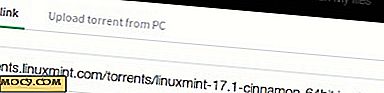


![CloudSN benachrichtigt Sie, wenn neue Mail ankommt [Linux]](http://moc9.com/img/cloudsn-main.jpg)


![Wie man mehrere Zeitzonen in Ubuntu hinzufügt [Quick Tips]](http://moc9.com/img/ubuntu-select-timezone-other-location.jpg)